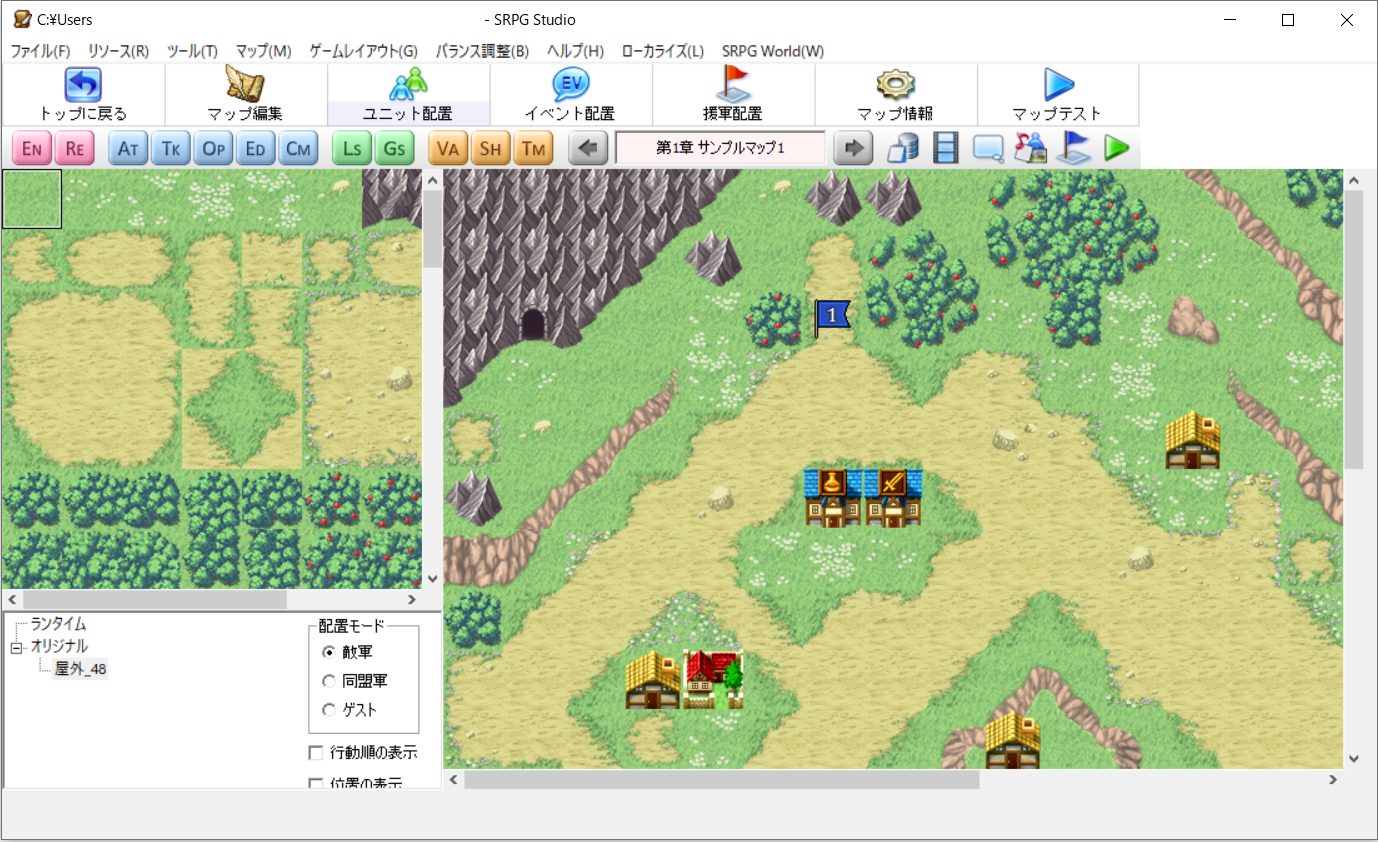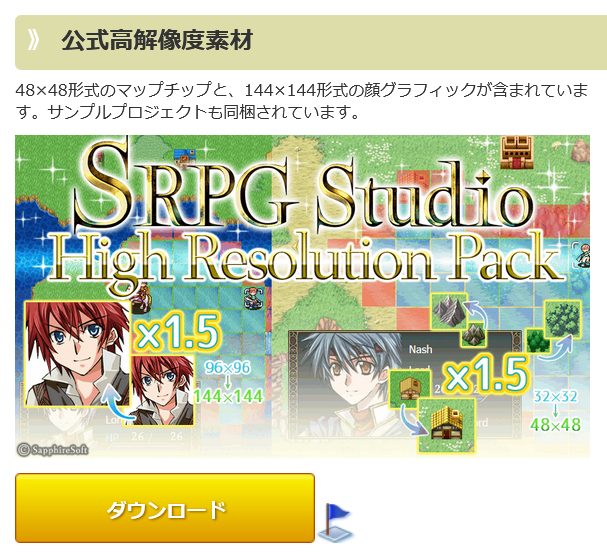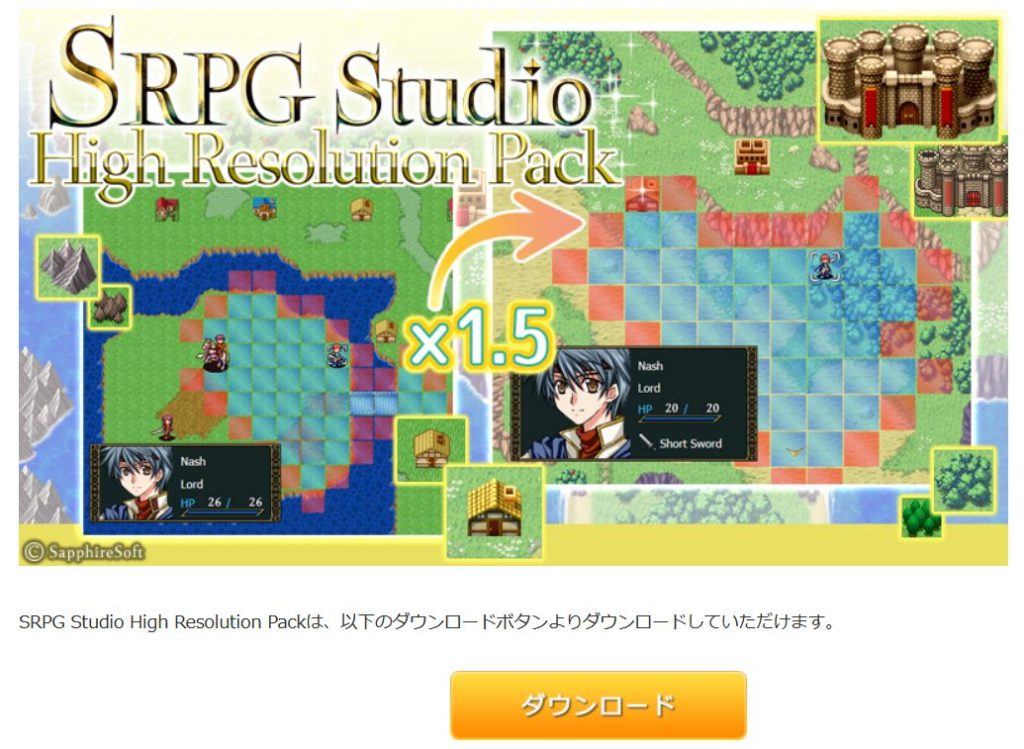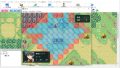SRPG Studioは初期設定ではマップチップサイズが32×32になっています。
が、公式サイトで配布されている「SRPG Studio High Resolution Pack」を使うとマップチップサイズを48×48にすることができます。
というわけで今回は、SRPG Studioに48×48チップを導入する方法をお届けします。
注意点
今回の記事では、SRPG Studioの公式サイトで配布されている「公式高解像度素材 SRPG Studio High Resolution Pack」を使ってSRPG Studioのマップチップサイズを48×48仕様にしていきます。
この作業を行う前に注意点があります。
マップチップサイズを48×48にすると、32×32仕様でつくられたマップチップの表示がくずれてしまいます。
そのため、公式サイトでも注意書きがされていますが、48×48仕様にするタイミングは新たにゲームを作り始める時にむいています。
というわけで今回は、「新しいプロジェクト」をつくって作業していきます。

プロジェクト名は任意のものでOKです。
マップチップサイズを48×48仕様にしてみよう
1.SRPG Studioの公式サイトから「SRPG Studio High Resolution Pack」をダウンロードします。
2.ダウンロードしたファイルを解凍すると「【公式】高解像度サンプル」というフォルダが表示されます。

3.フォルダの中をみてみると3つのファイルが入っています。今回は「mapchip」というフォルダを使います。
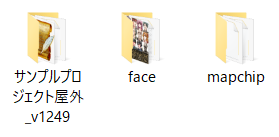
4.「mapchip」フォルダを開くと、次のようなファイルが入っています。

今回の作業でまず使うのは「サンプルマップ1.smap」というファイルです。
5.ファイルの確認ができたら、SRPG Studioを起動します。
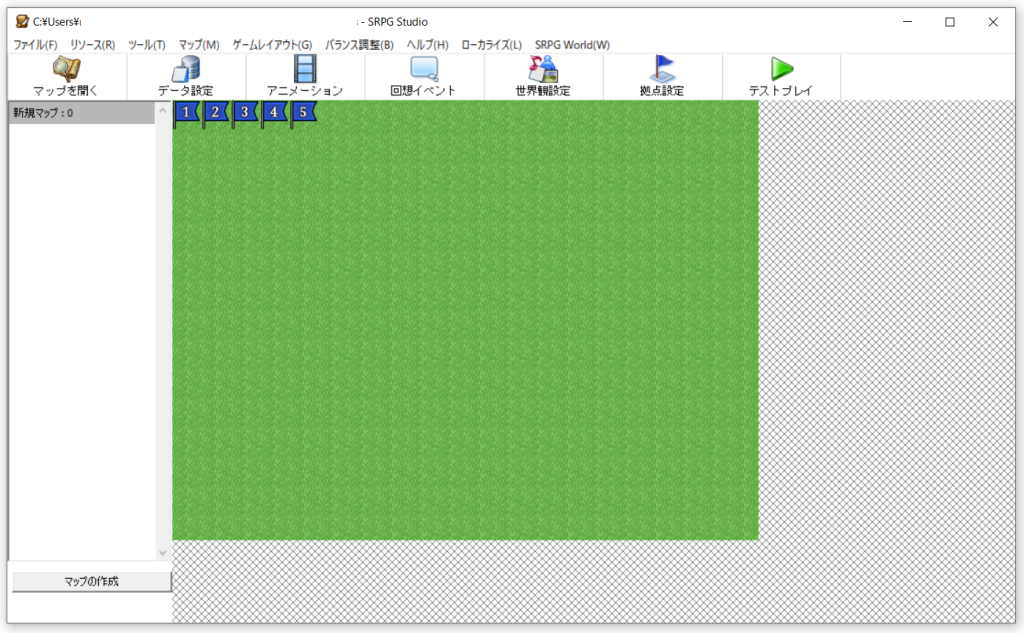
「新しいプロジェクト」をつくった状態なので、まっさらな状態です。
6.先ほど確認した「サンプルマップ1.smap」ファイルをSRPG Studioにドラッグ&ドロップします。
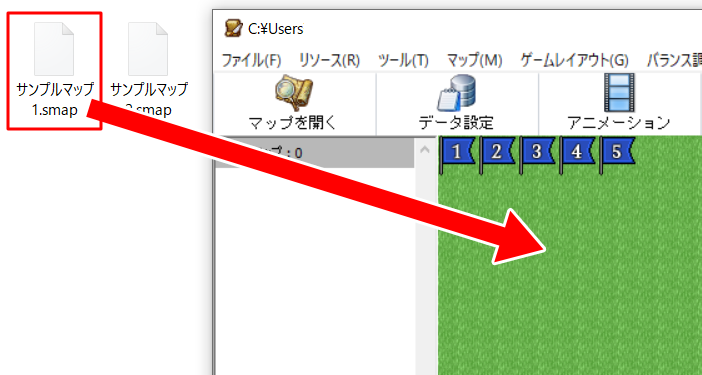
7.すると「マップファイルのインポート」というウインドウが表示されます。「OK」を押します。
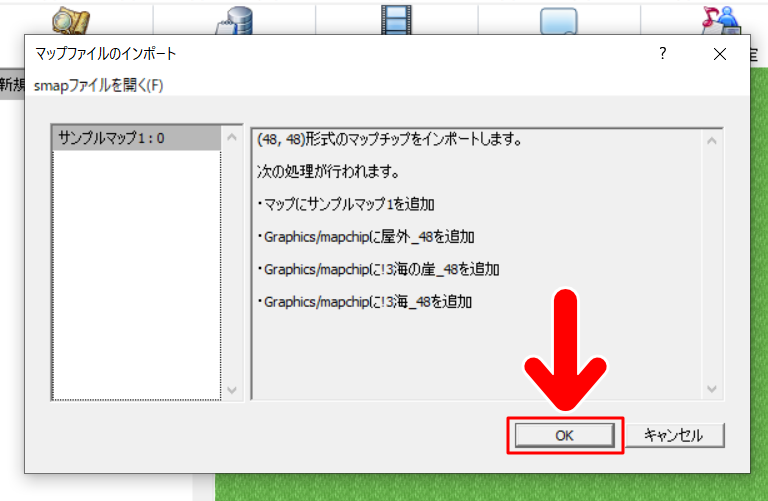
8.つづいて、マップチップのサイズを設定します。画面上部のメニューにある「ゲームレイアウト」から「マップレイアウト」を選択します。
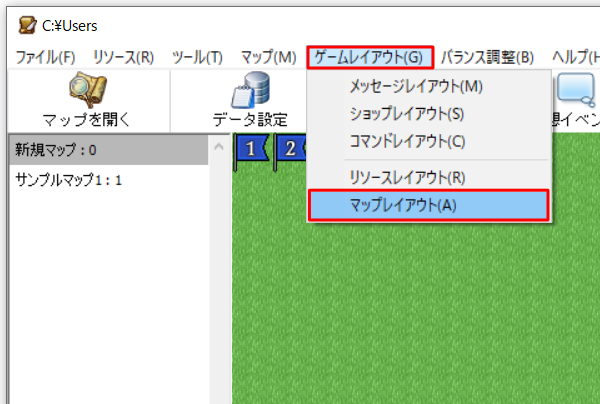
9.マップチップを48×48にしますので、幅と高さの数値をそれぞれ「48」にします。
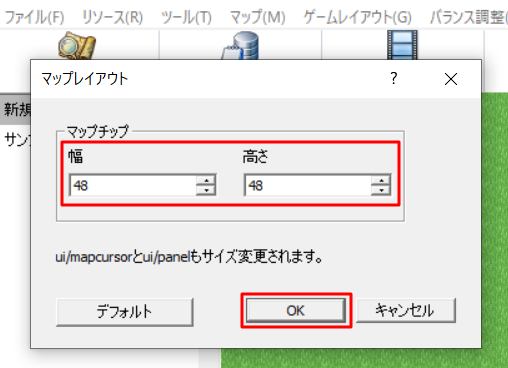
10.すると、注意書きが表示されます。
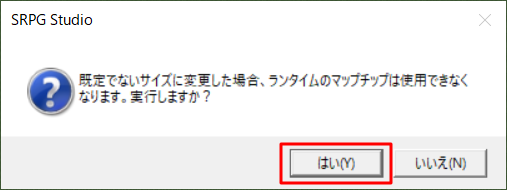
「48×48仕様にすると、32×32仕様でつくられたマップチップが使用できなくなります」という確認です。
今回はそれを承知の上で作業をしていますので、「はい」を押します。これでマップチップサイズが48×48仕様になります。
11.では、どんな感じになったか確認してみましょう。画面左側のマップメニューで「サンプルマップ1」を選択してみます。48×48仕様のマップが表示されていれば成功です。
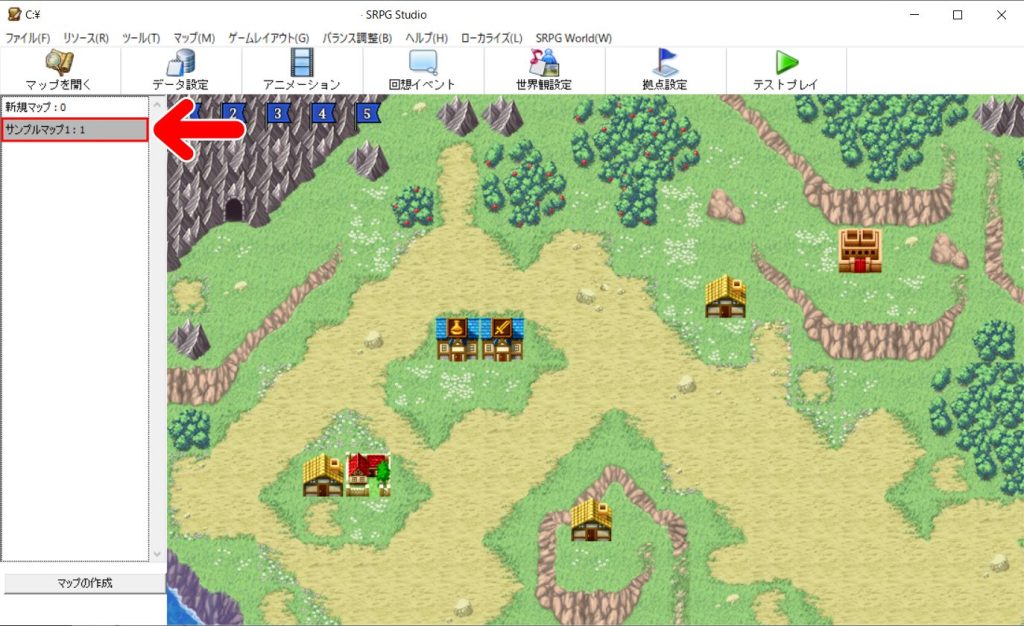
さて、これでマップチップのサイズが48×48になったわけですが、この仕様でゲームを制作するにはもう一手間必要です。
というのも、この段階ではマップカーソルや移動パネルなどのUI画像は32×32仕様のままなんですね。
ですので、それらの画像も48×48仕様にする必要があります。
というわけで、次回の記事では「マップカーソル」「出撃パネル」「移動パネル」「範囲パネル」を48×48仕様にしていきます。
次回の記事はこちら▼

記事で使用したツール
今回の記事で使用したツールは次の通りです。
【SRPG Studio】
今回はSRPG Studioでマップチップサイズを48×48にする方法をお届けしました。よかったら参考にしてみてください。